Comment enregistrer la figure Matplotlib dans un fichier (avec exemples)
Vous pouvez utiliser la syntaxe de base suivante pour enregistrer une figure Matplotlib dans un fichier :
import matplotlib.pyplot as plt #save figure in various formats plt.savefig('my_plot.png') plt.savefig('my_plot.jpg') plt.savefig('my_plot.pdf')
Les exemples suivants montrent comment utiliser cette syntaxe dans la pratique.
Exemple 1 : Enregistrer la figure Matplotlib dans un fichier PNG
Le code suivant montre comment enregistrer une figure Matplotlib dans un fichier PNG :
import matplotlib.pyplot as plt #define data x = [1, 2, 3, 4, 5, 6] y = [8, 13, 14, 11, 16, 22] #create scatterplot with axis labels plt.plot(x, y) plt.xlabel('X Variable') plt.ylabel('Y Variable') #save figure to PNG file plt.savefig('my_plot.png')
Si nous naviguons jusqu’à l’emplacement où nous avons enregistré le fichier, nous pouvons le visualiser :
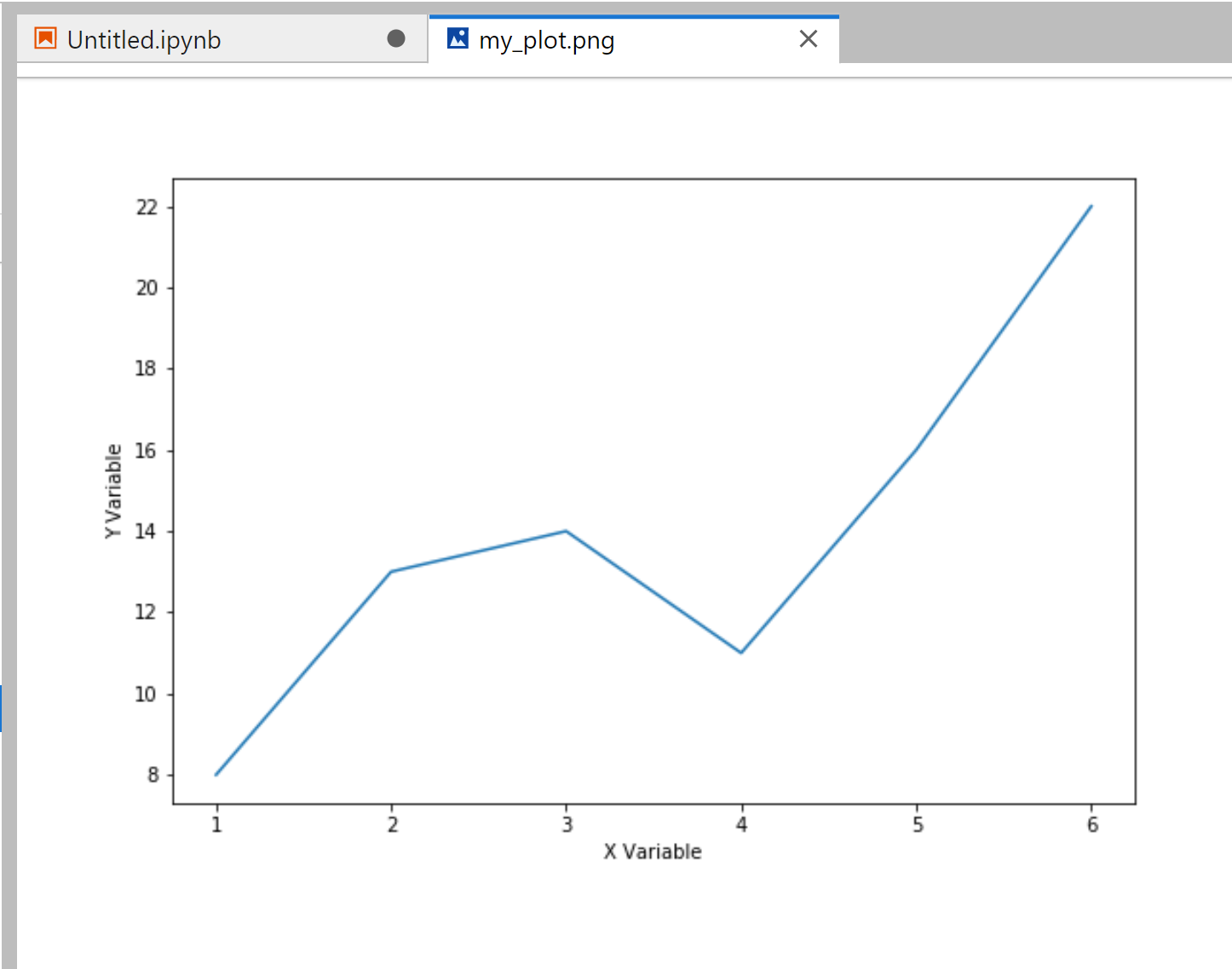
Exemple 2 : Enregistrer la figure Matplotlib avec une mise en page serrée
Par défaut, Matplotlib ajoute un remplissage généreux autour de l’extérieur de la figure.
Pour supprimer ce remplissage, nous pouvons utiliser l’argument bbox_inches=’tight’ :
#save figure to PNG file with no padding plt.savefig('my_plot.png', bbox_inches='tight')
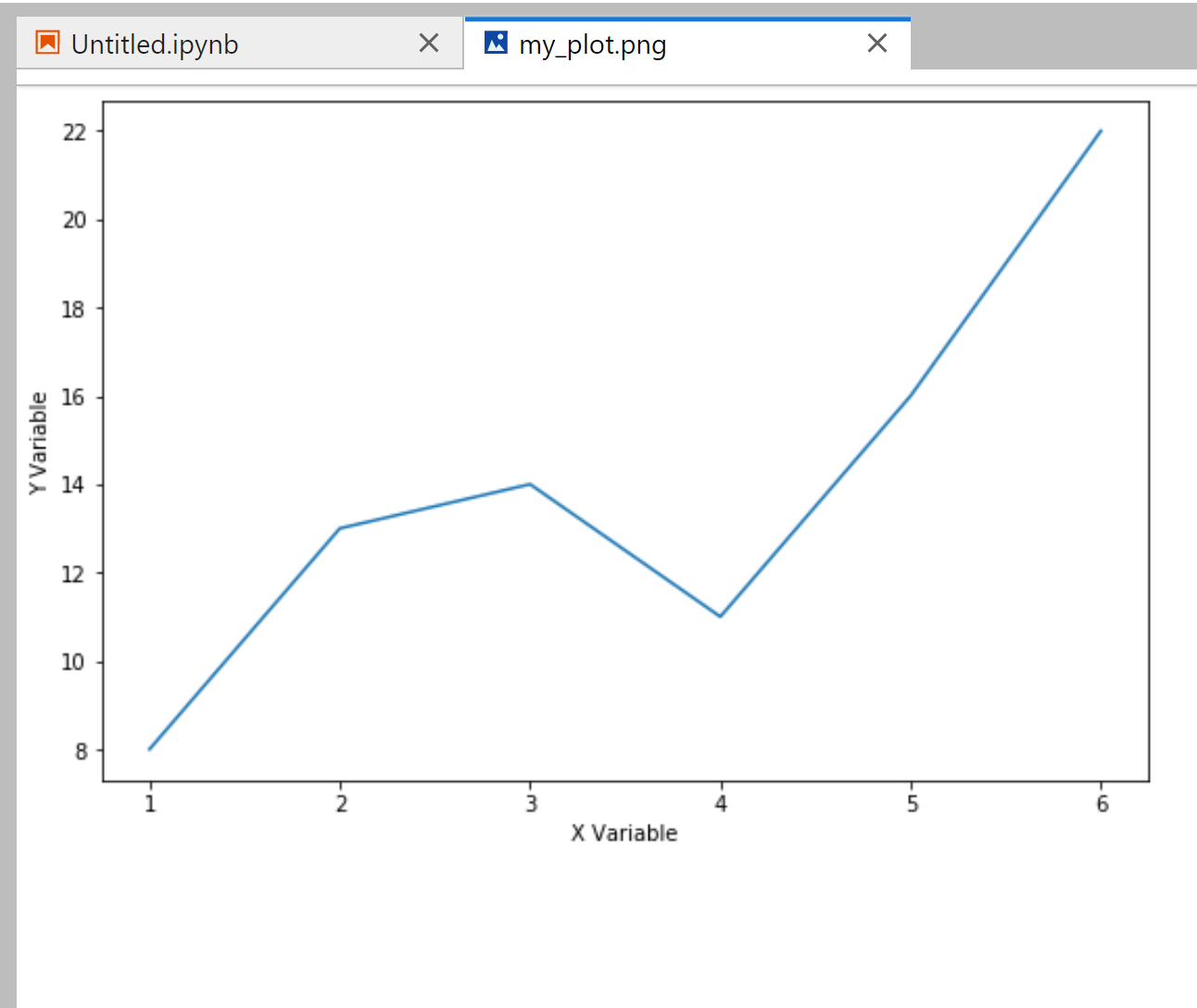
Notez qu’il y a moins de remplissage à l’extérieur de la parcelle.
Exemple 3 : Enregistrer la figure Matplotlib avec une taille personnalisée
Vous pouvez également utiliser l’argument dpi pour augmenter la taille de la figure Matplotlib lors de son enregistrement :
#save figure to PNG file with increased size plt.savefig('my_plot.png', dpi = 100)
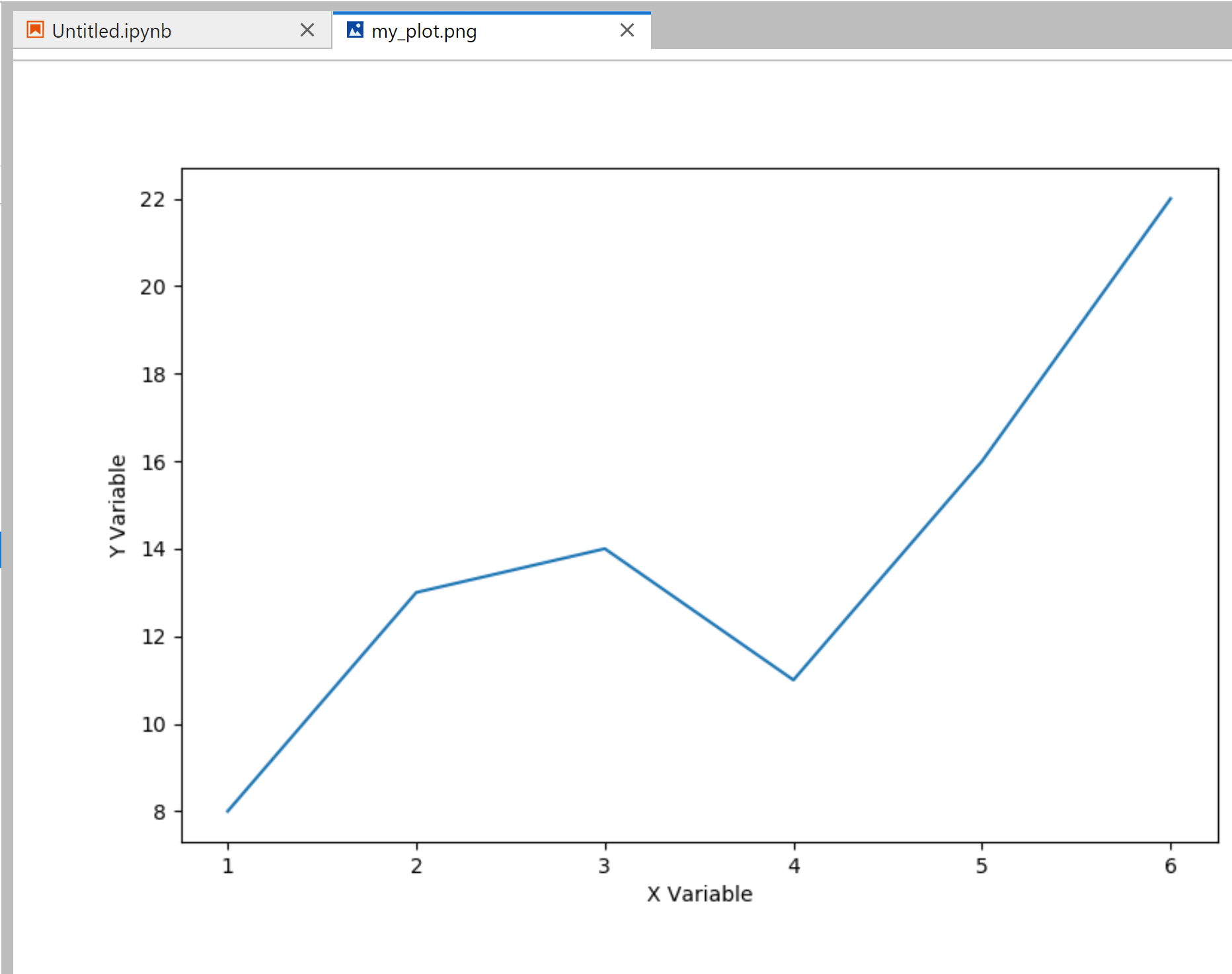
Vous pouvez trouver la documentation complète en ligne de la fonction Matplotlib savefig() ici .
Ressources additionnelles
Les didacticiels suivants expliquent comment exécuter d’autres fonctions courantes dans Matplotlib :
Comment définir les plages d’axes dans Matplotlib
Comment augmenter la taille du tracé dans Matplotlib
Comment créer plusieurs tracés Matplotlib sur une seule figure
